Daftar Isi
Terkadang kita perlu menyisipkan gambar Hari ini kita akan mempelajari beberapa metode cepat dan mudah untuk menyisipkan gambar dalam spreadsheet Excel.
Buku Kerja Praktik
Unduh buku kerja dan latihan berikut ini.
Sisipkan Gambar ke dalam Cell.xlsx3 Metode untuk Memasukkan Gambar ke dalam Sel Excel
1. Salin Metode Tempel untuk Memasukkan Gambar ke dalam Sel Excel
Kita bisa dengan mudah Salinan dari aplikasi lain seperti Microsoft Word , Microsoft PowerPoint , Cat dan Tempel gambar ke dalam Microsoft Excel.
LANGKAH-LANGKAH:
- Pertama, salin gambar dari aplikasi lain dengan menekan Ctrl + C .
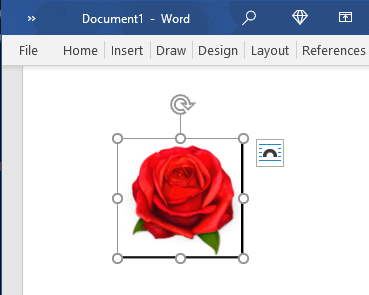
- Kemudian tempelkan ke spreadsheet excel dengan menekan Ctrl+V bersama-sama.
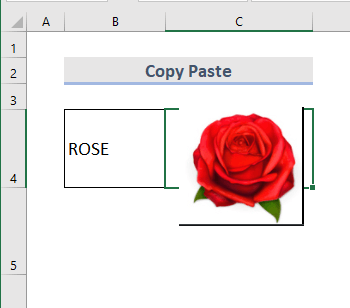
- Sekarang, buatlah selnya lebih besar supaya gambarnya bisa muat.
- Ubah ukuran gambar dan Klik Kanan di atasnya.
- Setelah itu, pilih Format Gambar dari Menu Konteks pilihan.
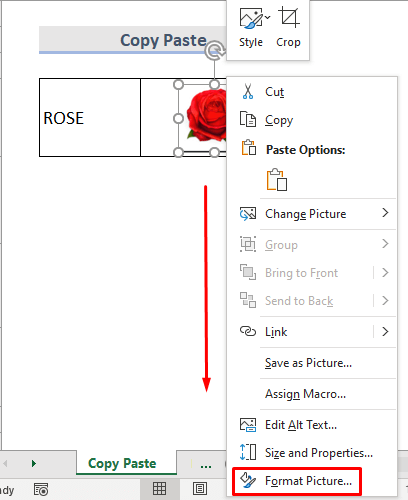
- Kotak dialog terbuka di sisi kanan lembar.
- Di sini dari Ukuran &; Properti bagian, pilih Properti > Pindah dan ukuran dengan sel .
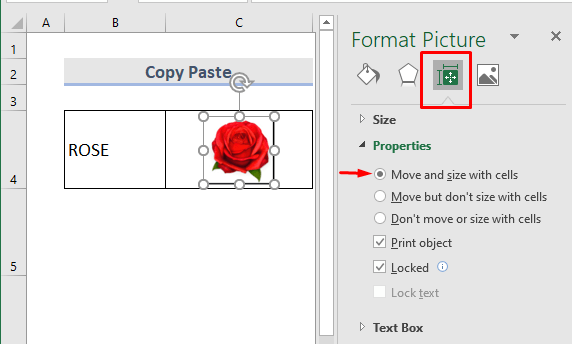
- Kita bisa menyalin atau memindahkan selnya sekarang dan ukurannya akan tetap sama dengan selnya.
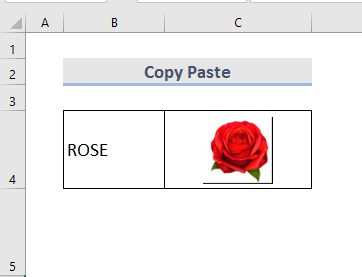
Baca lebih lanjut: Cara Memasukkan Gambar ke dalam Sel dengan Excel VBA (2 Metode)
2. Sisipkan Gambar Dari Komputer ke dalam Sel Excel
Untuk menyisipkan gambar dari file atau folder komputer, kita harus mengikuti langkah-langkah berikut ini.
LANGKAH-LANGKAH:
- Pergi ke Sisipkan tab.
- Dari Ilustrasi drop-down, pilih Gambar > Perangkat ini .
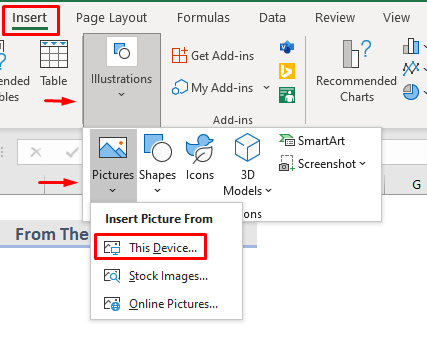
- The Sisipkan Gambar kotak dialog dari komputer terbuka.
- Pilih gambar yang diperlukan dan Klik pada Sisipkan .
➧ CATATAN: Kita juga bisa memilih beberapa gambar dengan menahan tombol Ctrl kunci.
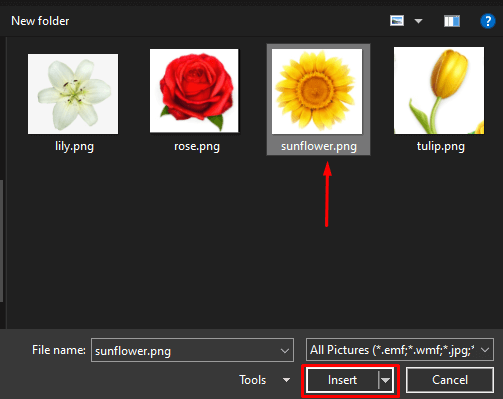
- Sekarang kita bisa melihat gambar yang dipilih di lembar kerja.
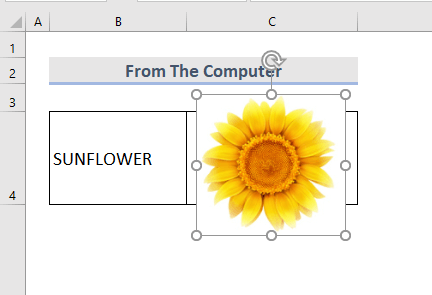
- Akhirnya, kita bisa mengubah ukuran gambar dan memasukkannya ke dalam sel seperti yang sudah ditunjukkan pada metode pertama.
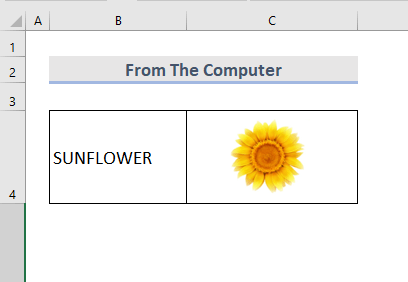
Baca selengkapnya: Excel VBA: Sisipkan Gambar dari Folder (3 Metode)
3. Sisipkan Gambar dari Online ke dalam Sel Excel
Halaman web adalah sumber gambar yang sangat besar. Jika kita memiliki koneksi internet, kita dapat dengan mudah memasukkan gambar ke dalam sel Excel.
LANGKAH-LANGKAH:
- Pilih Sisipkan tab dari pita.
- Pergi ke Ilustrasi > Gambar > Gambar Online .
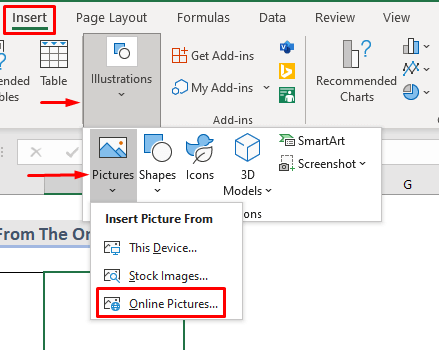
- An Gambar Online jendela muncul.
- Di sini kita bisa mencari gambar yang ingin kita sisipkan.
- Kita juga bisa menyisipkan dari OneDrive dengan mengkliknya, tetapi untuk itu, kita harus Masuk untuk kami Akun Microsoft pertama.
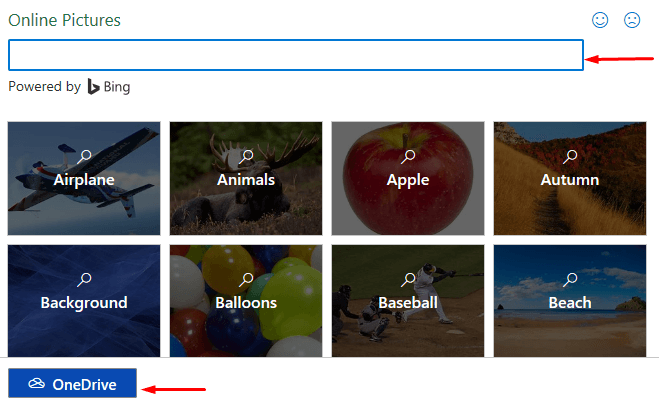
- Dalam kotak pencarian, tuliskan nama dan pilih gambar yang ingin kita gunakan, dan Klik pada Sisipkan .
➧ CATATAN: Kita juga bisa memilih beberapa gambar.
- Kita harus memeriksa hak cipta gambar untuk memastikan untuk menggunakannya secara legal.
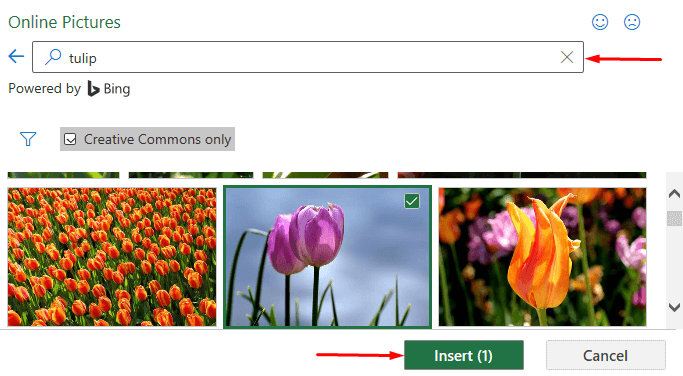
- Gambar sedang diunduh sekarang.
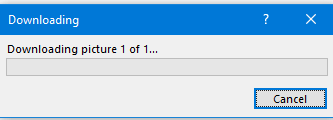
- Setelah menyelesaikan unduhan, ubah ukurannya agar sesuai dengan sel.
- Akhirnya, selesai.
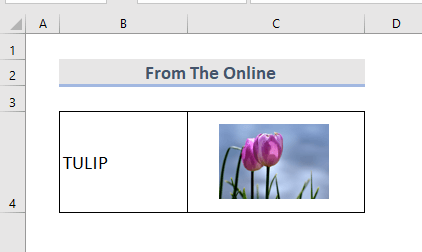
Baca selengkapnya: Cara Memasukkan Gambar dari URL Menggunakan VBA di Excel (2 Metode)
Kesimpulan
Dengan mengikuti cara-cara ini, kita dapat dengan mudah dan cepat memasukkan gambar ke dalam sel Excel. Ada buku kerja latihan yang ditambahkan. Silakan dan cobalah. Jangan ragu untuk bertanya apa pun atau menyarankan metode baru.

